Es frustrante enfrentarse a las restricciones de solo lectura en PowerPoint cuando necesitas hacer ediciones importantes. Si ves la etiqueta «Abrir siempre como solo lectura», puede ser una configuración molesta al descargar la presentación para editarla. Afortunadamente, es fácil quitar el modo de solo lectura en los archivos de PowerPoint.
En este artículo, te ayudaremos y te mostraremos dos formas eficientes de desactivar la configuración de solo lectura en PowerPoint. Siguiendo estos métodos, recuperarás fácilmente todos los permisos de edición en tus presentaciones y documentos.
Además, si tienes un archivo PDF en modo solo lectura, puedes usar UPDF para eliminar esa restricción. Descarga UPDF aquí y quítala ahora.
Windows • macOS • iOS • Android 100% Seguro
¿Por qué mi PowerPoint está en modo solo lectura?
Es muy molesto lidiar con un archivo de PowerPoint que se abre automáticamente en modo solo lectura cuando tienes un horario ajustado y muchas modificaciones que hacer.
Existen varias razones comunes por las cuales esto puede suceder, entre ellas:
· Marcado como Final
En una presentación de PowerPoint, si un archivo está marcado como final, significa que el contenido no debe modificarse más. Esto generalmente lo aplica el autor para evitar ediciones accidentales.
En la parte superior del archivo suele aparecer una barra amarilla que dice: «Este archivo está marcado como final». Para continuar, tiene la opción claramente etiquetada como “Editar de todas formas”, que permite hacer cambios y guardarlos en un nuevo documento.
· Protegido con “Abrir siempre como solo lectura”
Otra razón común es que el propietario del archivo configuró que siempre se abra en modo solo lectura. Esta opción prevenir modificaciones accidentales, pero si alguien quiere, puede hacer que el archivo sea editable con un solo clic. Esto se suele aplicar para advertir a los usuarios que deben tener cuidado antes de combiar el contenido de la presentación.
· Abierto directamente desde un archivo adjunto en correo
Si abres un archivo de PowerPoint directamente desde un adjunto en un correo, puede iniciarse en modo solo lectura para impedir la corrupción accidental del archivo original adjunto. Esto se hace como medida de seguridad contra posibles malware enviados por correo.
Para solucionarlo, haz clic derecho sobre el correo, guarda el archivo adjunto en tu computadora y abre el guardado desde allí.
· Guardado en almacenamiento en red
Algunos archivos guardados en servidores o recursos compartidos pueden estar configurados para mostrarse en modo solo lectura. Esto se hace como un método de reserva para asegurar que dos o más usuarios no trabajen en el mismo archivo al mismo tiempo, evitando conflictos o daños en los datos.
Para editar el archivo, deberás reservarlo (hacer check-out) o conseguir una copia local para editarla en tu sistema.
Cómo quitar el modo solo lectura en PowerPoint
Una de las formas más fáciles sirve para que una presentación de PowerPoint sea de solo lectura es marcándola como versión final. Cuando un documento está marcado como final, no permite que los usuarios obtengan acceso de edición de inmediato. Incluso si alguien selecciona la opción “Editar de todas formas”, sus cambios se guardarán en un archivo nuevo.
Con nuestro método podrás hacer cambios en el mismo archivo sin ningún problema. Aquí tienes los pasos que debes seguir:
Paso 1:
Ubica el ícono del archivo de PowerPoint en tu computadora y haz doble clic para abrirlo en MS PowerPoint. En la parte superior verás una barra amarilla que indica que este es un archivo de solo lectura. En esa barra, habrá un botón que dice “Editar de todas formas” en el que debes pulsar para obtener acceso de edición del archivo.

Paso 2:
Ahora, haz clic en “Archivo” en la parte superior y, en el menú Archivo, ve a la sección “Información”. Haz clic en el botón desplegable “Proteger presentación” para ver las diferentes opciones de protección del archivo. En el menú desplegable, haz clic en “Marcar como final” para desactivarlo. Ahora, puedes presionar “Ctrl + S” en tu teclado para guardar este documento sin restricciones de solo lectura.
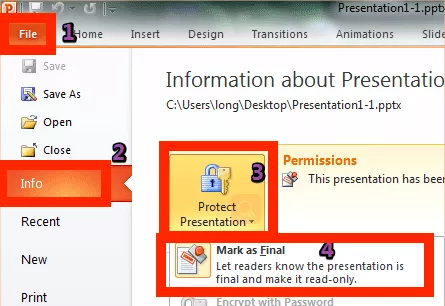
Cómo quitar “Abrir siempre como solo lectura” en PowerPoint
Otra forma de establecer un archivo de PowerPoint como solo lectura es activando la protección “Abrir siempre como solo lectura”. Este método tiene el mismo efecto de restringir a los usuarios para que no realicen cambios en el archivo. Por lo tanto, si optas por editarlo, los cambios se guardarán en un archivo nuevo.
No te preocupes, también tenemos la solución para este tipo.
Paso 1:
Haz doble clic en el icono del archivo de PowerPoint que tenga activada la protección de “abrir siempre como solo lectura”. El archivo se abrirá en modo de solo lectura, mostrando una barra amarilla en la parte superior que indica su estado de protección. Haz clic en el botón “Editar de todas formas” que aparece en esta barra para que el archivo sea editable.
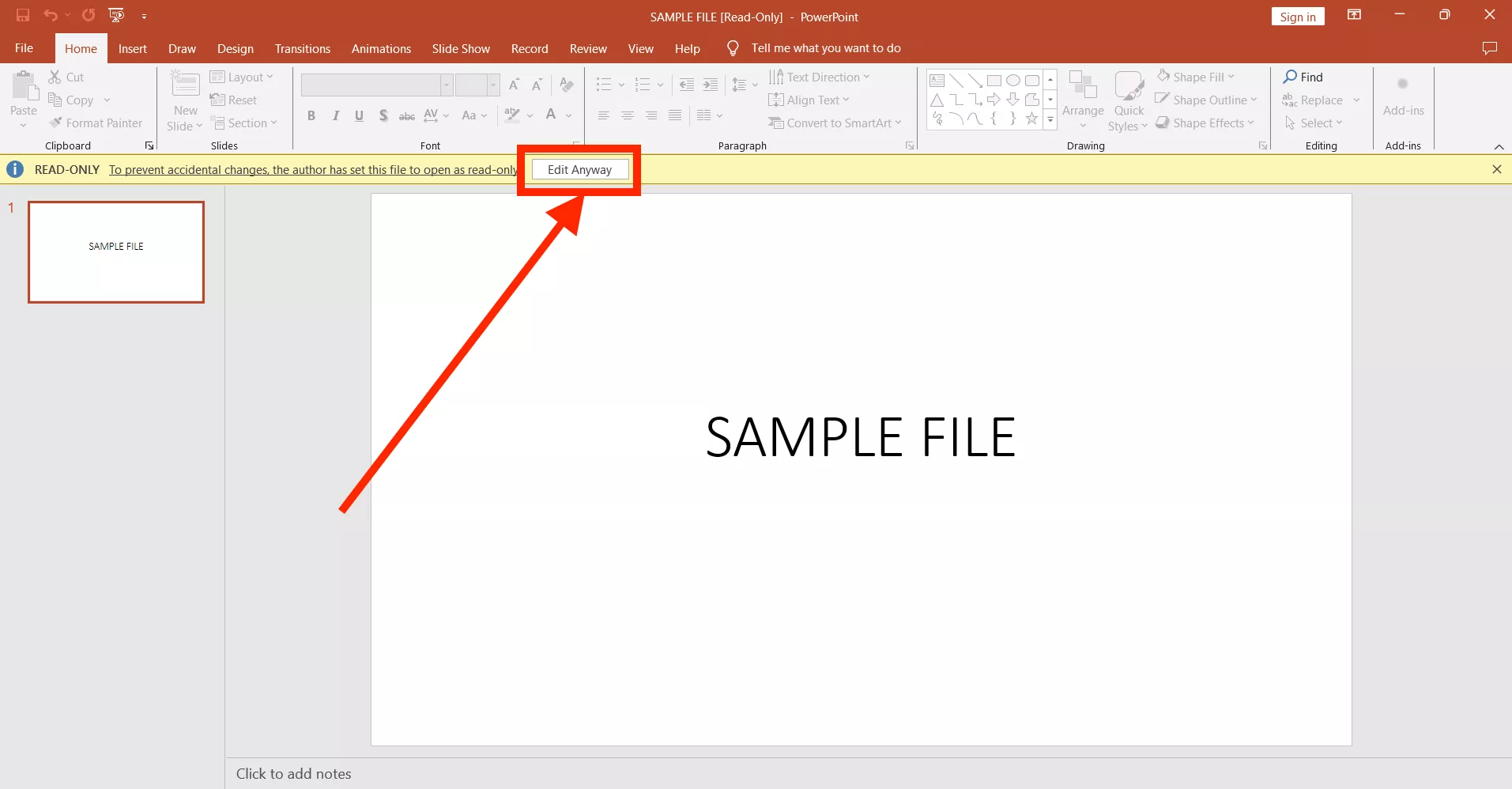
Paso 2:
Ahora, haz clic en “Archivo” y, en el menú, selecciona la pestaña “Información” desde el lado izquierdo de la pantalla. Aquí verás el botón desplegable “Proteger presentación”. Haz clic para mostrar las diferentes opciones de permisos y elige “Abrir siempre como solo lectura” para desactivarlo. Después, regresa a tu documento, presiona Ctrl + S y guarda el archivo de PowerPoint sin restricciones.
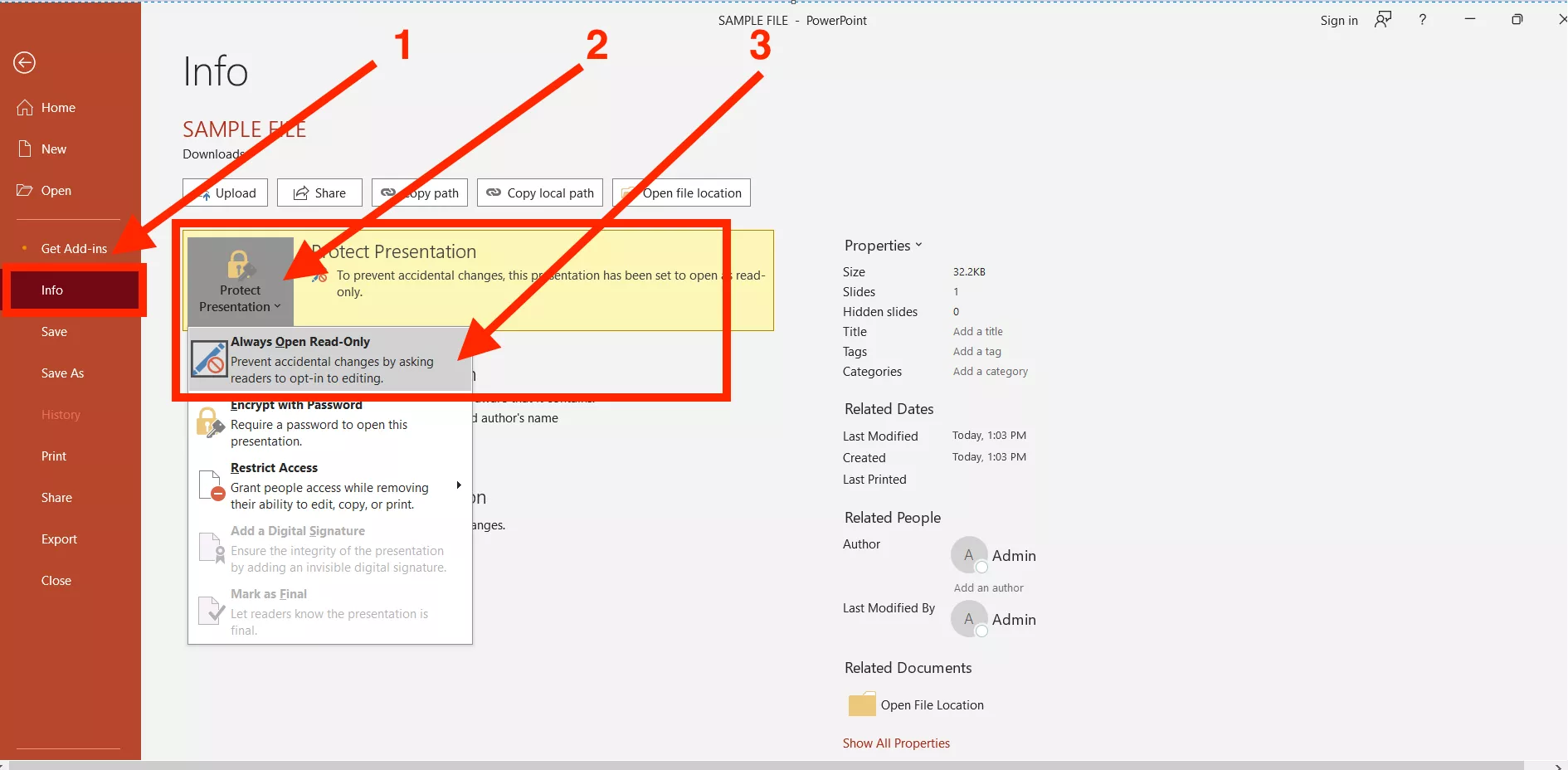
Consejo extra: ¿Cómo quitar el modo solo lectura en un PDF?
Las presentaciones de PowerPoint se encuentran entre los formatos de archivo más utilizados para documentos en esta era digital. Otro formato muy usado es el PDF y, al igual que PowerPoint, los archivos PDF también pueden protegerse con permisos de solo lectura.
Cuando estas protecciones están activadas, el archivo solo se puede abrir y leer, sin poder copiar, editar, anotar u realizar otras acciones.
UPDF ofrece la respuesta a este problema al permitir a los usuarios agregar o quitar protecciones de sus documentos PDF. Con UPDF, puedes eliminar cualquier tipo de protección de documentos PDF, aunque es necesario que tengas la contraseña de ese PDF.
UPDF también sirve para convertir PDF de solo imagen o escaneados en PDFs editables usando la función OCR.
A continuación, veremos el proceso paso a paso para quitar la opción de solo lectura en PDFs usando UPDF. Primero,pulsa en el botón de abajo para descargar UPDF en tu computadora.
Windows • macOS • iOS • Android 100% Seguro
Paso 1:
Ejecuta la aplicación UPDF en tu computadora desde su icono en el escritorio. En la página de inicio de UPDF, haz clic en “Abrir archivo”, luego selecciona el documento PDF que está en solo lectura desde la ventana emergente del explorador de archivos. Haz clic sobre ese archivo para seleccionarlo y pulsa “Abrir”. El archivo se abrirá en UPDF, donde podrás leer su contenido, pero no editarlo.
Paso 2:
Mueve el cursor al panel derecho del menú, haz clic en la flecha junto a “Guardar” y selecciona “Quitar seguridad”. UPDF te pedirá que confirmes si quieres eliminar la seguridad de este archivo. Haz clic en “Quitar” en la ventana emergente de confirmación.
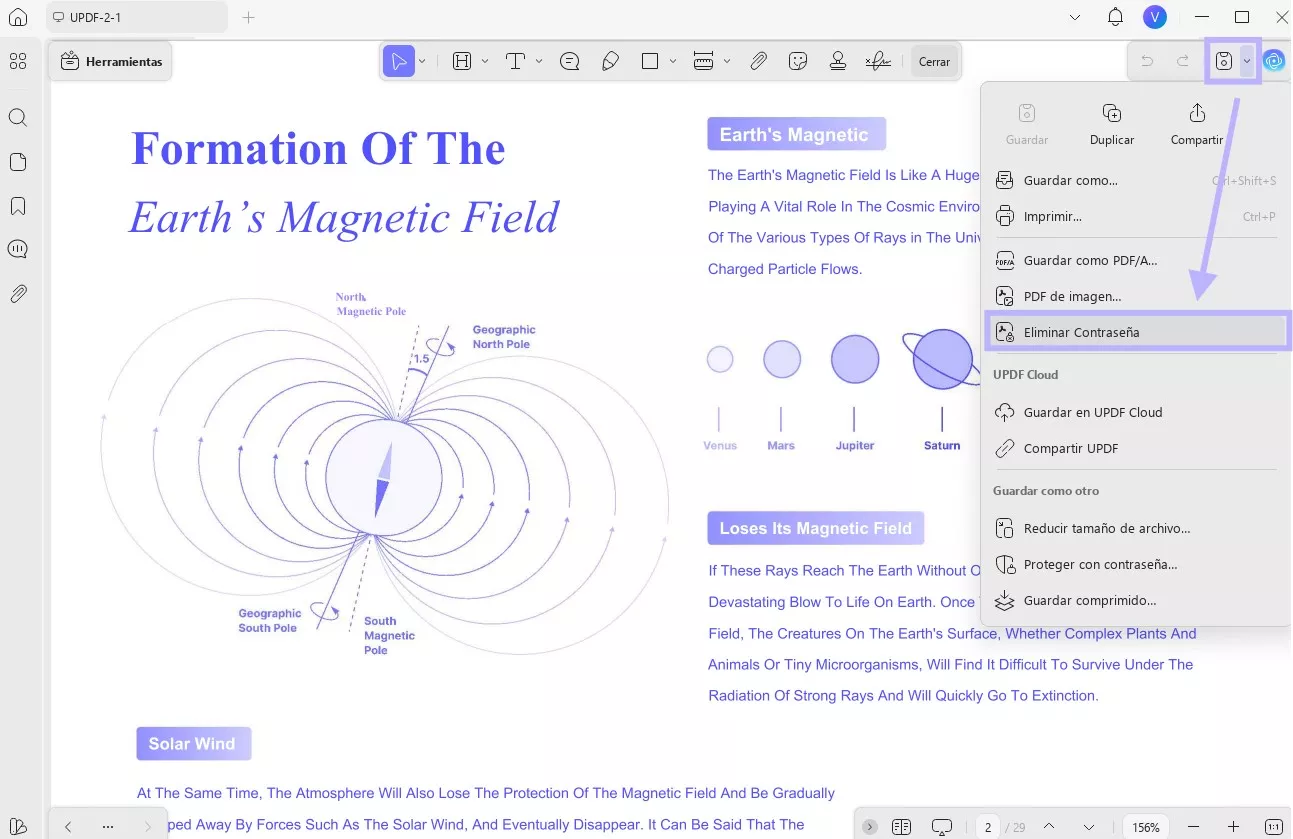
UPDF facilita el trabajo con PDFs, y esto se aplica a todas las funciones que ofrece esta útil herramienta. Aprende más sobre las increíbles funciones y facilidad de uso que ofrece UPDF en el video de abajo.
Descarga UPDF en tus dispositivos ahora mismo para probar cómo eliminar las restricciones de solo lectura en PDFs. Adquiere UPDF Pro para disfrutar de una experiencia premium con todas sus funciones desbloqueadas.
Windows • macOS • iOS • Android 100% Seguro
Palabras Finales
No hay nada tan improductivo como tener restricciones de solo lectura en elementos como presentaciones de PowerPoint o archivos PDF. Las formas descritas aquí hacen posible eliminar la opción de solo lectura y resultan suficientes para las presentaciones de PowerPoint.
Por otro lado, UPDF ofrece una potente función para manejar y desbloquear PDFs. Con estas pautas, puedes asegurarte de que tus archivos permanezcan accesibles y editables, manteniendo así la continuidad de tu trabajo.
UPDF también contribuye a aumentar tu eficiencia al trabajar con documentos y eliminar el problema que generan las restricciones de solo lectura. Obtén el control sobre los archivos PDF ahora mismo y edítalos descargando UPDF.
 UPDF
UPDF
 UPDF para Windows
UPDF para Windows UPDF para Mac
UPDF para Mac UPDF para iPhone/iPad
UPDF para iPhone/iPad UPDF para Android
UPDF para Android UPDF AI ONLINE
UPDF AI ONLINE UPDF Sign
UPDF Sign Leer PDF
Leer PDF Anotar PDF
Anotar PDF Editar PDF
Editar PDF Convertir PDF
Convertir PDF Crear PDF
Crear PDF Comprimir PDF
Comprimir PDF Organizar PDF
Organizar PDF Combinar PDF
Combinar PDF Dividir PDF
Dividir PDF Recortar PDF
Recortar PDF Eliminar páginas de PDF
Eliminar páginas de PDF Girar PDF
Girar PDF Firmar PDF
Firmar PDF Formulario PDF
Formulario PDF Comparar PDFs
Comparar PDFs Proteger PDF
Proteger PDF Imprimir PDF
Imprimir PDF Proceso por Lotes
Proceso por Lotes OCR
OCR Nube UPDF
Nube UPDF Sobre UPDF IA
Sobre UPDF IA Soluciones de UPDF IA
Soluciones de UPDF IA Guía de Usuario de IA
Guía de Usuario de IA Preguntas frecuentes sobre UPDF IA
Preguntas frecuentes sobre UPDF IA Resumir PDF
Resumir PDF Traducir PDF
Traducir PDF Explicar PDF
Explicar PDF Chat con PDF
Chat con PDF Chat con imagen
Chat con imagen PDF a Mapa Mental
PDF a Mapa Mental Chat con IA
Chat con IA Guía del Usuario
Guía del Usuario Especificaciones Técnicas
Especificaciones Técnicas Actualizaciones
Actualizaciones Preguntas Frecuentes
Preguntas Frecuentes Trucos de UPDF
Trucos de UPDF Blog
Blog Sala de Prensa
Sala de Prensa Reseñas de UPDF
Reseñas de UPDF Centro de Descargas
Centro de Descargas Contacto con nosotros
Contacto con nosotros










 Thanakorn Srisuwan
Thanakorn Srisuwan 